IPhoneライブフォトについて知っておくべきことすべて
Live PhotosはAppleのテクノロジーであり、1枚の写真を静止画像にすると同時に、アクティブにすると、動きと音のある短いビデオにすることができます。 写真から自動的に作成された音声付きのアニメーションGIFを想像してみてください。そうすれば、ライブフォトが何であるかを適切に理解できます。 しかし、iPhone LivePhotosにはそれ以上のものがあります。
この記事の説明は、 iOS 14、ただし、基本的な概念はiOS9以降に適用されます。 正確な手順とメニュー名は、iOSの古いバージョンではわずかに異なる場合があります。

誰がそれらを使用できますか?
ライブフォトは9月に導入されました。 2015年と一緒に iPhone6Sシリーズ. ライブフォトは、これらのデバイスにも導入された3Dタッチスクリーンを使用しているため、6Sの主力機能の1つでした。 それ以来、Live Photosをサポートできるデバイスのリストは大幅に拡大し、3Dタッチスクリーンを備えたデバイスに限定されなくなりました(これは良いことです:Appleはそのテクノロジーを廃止しました)。 ライブフォトを使用するには、次のものが必要です。
- iPhone 6S以降(iPhone X、XS、XRを含む、 11シリーズ、 と 12シリーズ)、またはiPhoneSE。
- 第5世代iPad以降。
- 第3世代iPadAir以降。
- 第5世代iPadmini以降。
- 2016年以降のiPadProモデル。
- iOS 9 以上。
ライブ写真はどのように機能しますか?
ライブフォトは、多くのiPhoneユーザーが気付いていないバックグラウンド機能を使用して機能します。 iPhoneを開くと カメラアプリ、シャッターボタンをタップしなくても、アプリは自動的に写真の撮影を開始します。 これにより、電話はできるだけ早く写真を撮ることができます。 これらの写真は、ユーザーが気付かないうちに不要な場合は自動的に削除されます。
ライブ写真を撮るとき、iPhoneは写真をキャプチャするだけでなく、写真をキャプチャして、バックグラウンドで撮影した写真を保持します。 次に、写真を撮る前後の写真を保存します。 これにより、これらすべての写真をつなぎ合わせて、約1.5秒続く滑らかなアニメーションにすることができます。これがライブフォトです。
写真を保存すると同時に、iPhoneはその秒からのオーディオも保存して、ライブフォトにサウンドトラックを追加します。
ビデオとはまったく同じではなく、ストップモーションアニメーションのようなものだと考えてください。超高解像度ではありませんが、楽しくて便利です。
iPhoneでライブ写真を撮る方法
iPhoneのライブ写真を撮るのはとても簡単です。 次の手順に従ってください。
を開きます カメラ アプリ。
画面の上部で、3つの同心円であるアイコンを見つけます(iOSの一部のバージョンでは、中央にあります。 新しいバージョンでは、右上にあります)。 有効になっていることを確認してください(有効になっているときに点灯し、線がない場合に点灯します)。
通常どおりに写真を撮ります。
ライブ写真を表示する方法
ライブ写真が生き生きと動くのを見る—動きと音で魔法のように変化する静止写真を見る—は物事が本当に楽しい場所です。 ライブ写真を表示するには:
を開きます 写真 アプリ (または、ライブ写真を撮ったばかりの場合は、左下隅にある写真アイコンをタップします カメラ アプリ。 これを行う場合は、ステップ3)にスキップしてください。
表示したいライブ写真をタップして、画面いっぱいに表示します。
ライブ写真が表示されるまで画面を長押しします。
写真アプリでライブ写真を見つける方法
AppleはもともとLivePhotos用のPhotosアプリに特別なセクションを追加していなかったので、それらを見つけるのは困難でした。 しかし、最近は簡単です。 iOSフォトアプリでライブフォトを見つける方法は次のとおりです。
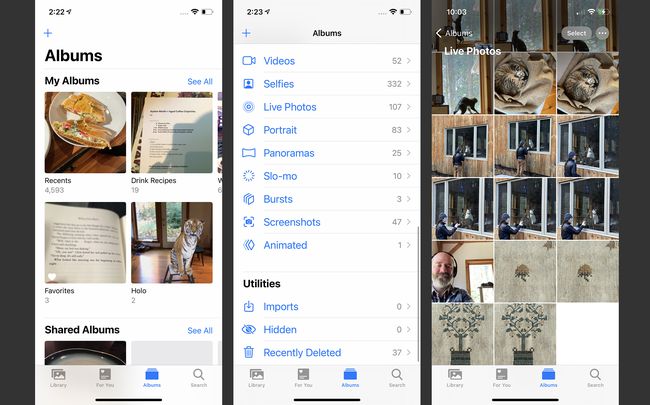
をタップします 写真 それを開くためのアプリ。
タップ アルバム.
までスクロールします メディアタイプ セクションとタップ ライブ写真. 撮影したすべてのライブ写真はここに保存されます。
ライブ写真にエフェクトを追加する方法
iOSの最近のバージョンでは、バウンス(アニメーションの自動順方向および逆方向)やループなどのクールな効果をライブ写真に追加できます。 これらの効果やその他の効果を追加するには、次の手順に従います。
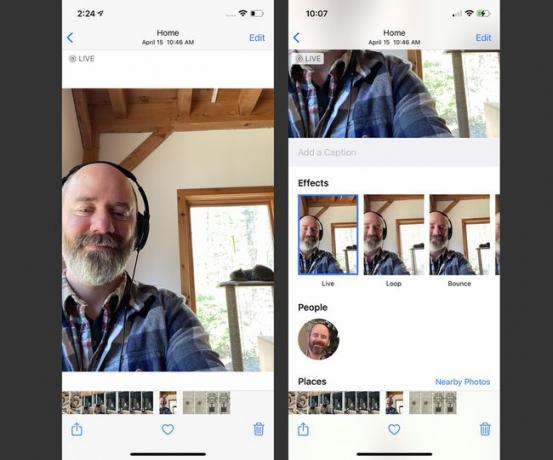
写真アプリを開き、効果を追加するライブ写真を見つけます。 タップします。
ライブ写真を上にスワイプして、 効果 セクション。
タップします 効果 それを適用します。 そのエフェクトが選択されている限り、ライブフォトを長押しするたびに再生されます。
ライブ写真を編集する方法
ライブフォトのフレームの一部をトリミングして、完璧なアニメーションにしたいですか? 方法は次のとおりです。
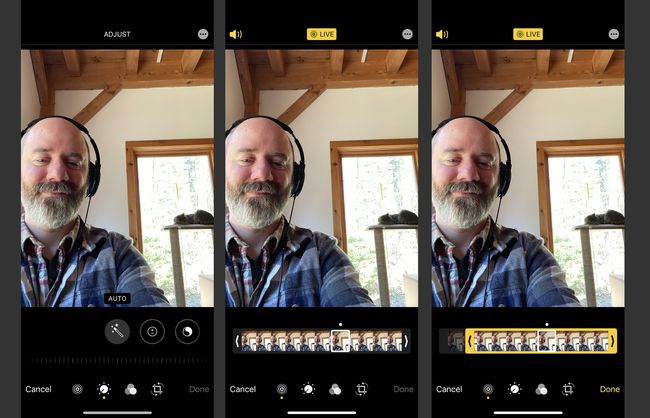
写真アプリを開き、編集するライブ写真を見つけます。 タップします。
タップ 編集.
下部にあるライブ写真アイコンをタップします。
写真のすぐ下にあるフレームバーの左端を長押しします。 フレームバーが黄色で強調表示されたら、バーの端をライブフォトを開始する場所にドラッグします。
ライブフォトの終了位置を変更する場合は、フレームバーの右端でこのプロセスを繰り返します。
タップ 終わり 編集したライブ写真を保存します。
ライブ写真のキー写真を変更する方法
次のようにキーフォトを選択することで、フォトアプリのライブフォトを表す静止フレームを選択できます。
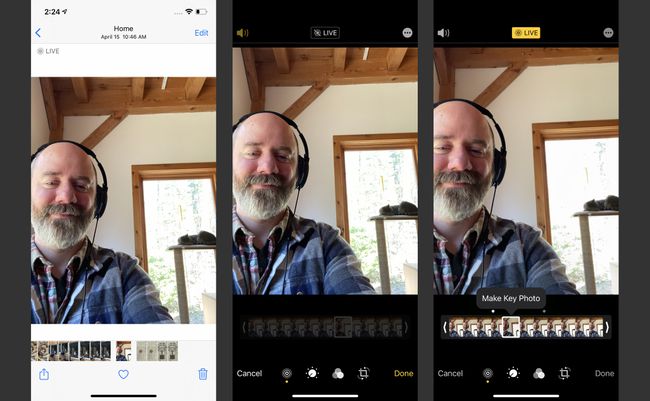
写真アプリを開き、キー写真を変更するライブ写真を見つけます。 タップします。
タップ 編集.
画面下部のライブフォトアイコンをタップします。
写真のすぐ下にあるフレームバーをタップします。 フレームを選択したら、をタップします キー写真を作る.
タップ 終わり 変更を保存します。
ライブ写真をオフにする方法
ライブ写真を撮りたくないが、デフォルトでこの機能をオフにしたいということを決めましたか? それは実際には見た目よりもトリッキーです。 デフォルトでは、カメラアプリは、最後にカメラを使用したときにオプションを無効にした場合でも、使用するたびにライブ写真をオンにします。 幸いなことに、AppleはCameraが常にLivePhotosをオンにしないようにする方法を提供しています。 次の手順に従ってください。

タップ 設定.
タップ カメラ.
タップ 設定を保持する.
移動します ライブ写真 スライダーをオフ/ホワイトにします。
次に、カメラアプリに移動し、ライブ写真アイコンをタップして無効にします(アイコンが点灯しておらず、線が入っている場合はオフになります)。 最後の数ステップでオフ設定を保持することを選択したため、ライブフォトはデフォルトでオフになります。
これらの手順は、新しい電話へのアップグレードにも適用されます。 [設定を保持]オプションが有効になっていない場合、新しい電話にアップグレードすると、ライブフォトがデフォルトで再びオンになります。 この設定がオンになっていることを確認してください。 古いデータで新しい電話を復元する、ライブフォトはオフになります。
ライブ写真を通常の写真にすることはできますか?
ライブフォトで標準の写真を変換することはできませんが、次の手順に従って、ライブの写真を撮影して静止させることができます。
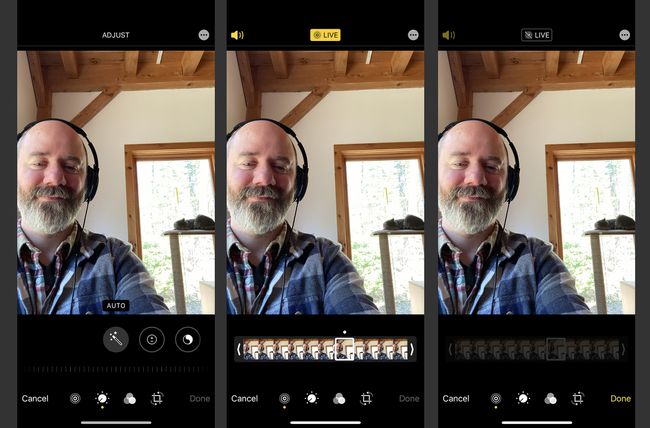
を開きます 写真 アプリ。
編集するライブ写真を選択します。
タップ 編集。
ライブフォトアイコンをタップして、有効にしないようにします。
画面上部のをタップします 住む、単語がグレー表示され、アイコンに線が引かれるようにします。
タップ 終わり.
さて、写真を長押ししても動きはありません。 これらの手順に従い、ライブアイコンをタップしてハイライトし、再度保存することで、編集したライブ写真をいつでも復元できます。
ライブ写真はどのくらいのスペースを占めますか?
ビデオファイルは静止画よりも多くのスペースを占めることは誰もが知っています。 それはあなたがあなたがあなたにストレージを使い果たす原因となるライブフォトについて心配しなければならないことを意味しますか?
おそらくそうではありません。 報告によると、ライブ写真は平均して標準写真の約2倍のスペースしか占有しません。 それはビデオよりもはるかに少ないです。
ライブ写真で他に何ができますか?
iPhoneにエキサイティングなライブ写真があれば、次のことができます。 メール、ソーシャルメディア、テキストメッセージでライブ写真を共有する.
ホーム画面とロック画面にアニメーションを追加する壁紙としてライブ写真を使用する方法については、こちらをご覧ください。 iPhoneでライブ壁紙を使用する方法.
